Inilah cara menampilkan layar android di PC tanpa root dengan mudah yang terbukti berhasil (works). Hal itu karena saya telah mencobanya sendiri. Cukup dengan cara menghubungkan menggunakan kabel USB serta bantuan add on di Browser Chrome. Ingin tahu lebih lanjut? Simak penjelasannya melalui tulisan di bawah ini.
Pada kesempatan yang baik ini, VersionFull.blogspot.com sebagai blog berisi tips dan triks serta tutorial ber-Android ingin menyampaikan informasi tentang cara menampilkan layar android di PC tanpa root dengan mudah yang terbukti berhasil. Saya bilang mudah disini relatif ya. Nanti saya akan jelaskan detilnya, memang kelihatan rumit tapi jika langkah penginstalan sudah selesai, langkah berikutnya mudah dalam penggunaan. Bagaimana cara menampilkan layar android di laptop/PC? Apa saja yang diperlukan?
Cara menampilkan layar android di layar desktop relatif mudah dan yang dibutuhkan hanya kabel data USB dan sebuah Extensions (Add On) melalui Browser Chrome yaitu Vysor (beta). Apa itu Vysor (beta)? Untuk lebih jelasnya sobat bisa baca tulisan saya melalui link di bawah ini
Baca: Vysor Aplikasi Penampil Layar Android di PC
Pada kesempatan yang baik ini, VersionFull.blogspot.com sebagai blog berisi tips dan triks serta tutorial ber-Android ingin menyampaikan informasi tentang cara menampilkan layar android di PC tanpa root dengan mudah yang terbukti berhasil. Saya bilang mudah disini relatif ya. Nanti saya akan jelaskan detilnya, memang kelihatan rumit tapi jika langkah penginstalan sudah selesai, langkah berikutnya mudah dalam penggunaan. Bagaimana cara menampilkan layar android di laptop/PC? Apa saja yang diperlukan?
Cara menampilkan layar android di layar desktop relatif mudah dan yang dibutuhkan hanya kabel data USB dan sebuah Extensions (Add On) melalui Browser Chrome yaitu Vysor (beta). Apa itu Vysor (beta)? Untuk lebih jelasnya sobat bisa baca tulisan saya melalui link di bawah ini
Baca: Vysor Aplikasi Penampil Layar Android di PC
Cara instal dan penggunaan
Setelah sobat mengetahui apa itu Vysor, sekarang saatnya saya tunjukkan cara instal dan penggunaannya secara singkat. Jika kurang jelas mohon maaf. Saya yakin sobat bisa melakukannya.
Ini cara Instal Vysor (beta) dengan disertai gambar agar lebih mempermudah anda:
1. Buka Browser Chrome di komputer anda.
2. Klik Tombol yang ditunjukkan panah warna hijau – sorot ‘More Tools - Extensions
Setelah sobat mengetahui apa itu Vysor, sekarang saatnya saya tunjukkan cara instal dan penggunaannya secara singkat. Jika kurang jelas mohon maaf. Saya yakin sobat bisa melakukannya.
Ini cara Instal Vysor (beta) dengan disertai gambar agar lebih mempermudah anda:
1. Buka Browser Chrome di komputer anda.
2. Klik Tombol yang ditunjukkan panah warna hijau – sorot ‘More Tools - Extensions
3. Akan muncul tab seperti gambar di bawah ini. Lalu klik ‘Get more extensions
4. Setelah itu, kita tinggal cari Vysor. Agar lebih mudah ketikan saja ‘Vysor’ pada pencarian.
5. Akan muncul seperti dibawah ini. Silahkan klik tombol yang ditunjukkan panah.
6. Setelah itu kita tinggal tunggu sebentar untuk proses instal. Jika sudah selesai akan muncul tampilan dibawah ini. Hal itu menunjukkan bahwa jika ingin menjalankan Vysor sobat perlu masuk ke menu tersebut.
Berikutnya cara menjalankan Vysor
1. Buka dan jalankan Vysor melalui ‘Chrome App Launcer’ di desktop/layar PC. Bisa juga via aplikasi Chrome.
2. Setelah itu akan muncul tab seperti gambar di bawah ini.
3. Ambil Smartphone anda. Masuk ke menu setting – Developer Options – centang ‘USB Debugging’
4. Sambungkan Smartphone anda menggunakan kabel data USB.
5. Pada PC klik tombol ‘Find Device’ (perhatikan pada smartphone untuk pertama kali, apabila disuruh instal, klik ok saja. Anda juga perlu koneksi internet. Lalu buka aplikasi vysir yang ada di smartphone)
6. Lalu seharusnya akan muncul kode smartphone atau gadget android yang anda hubungkan seperti contoh gambar di bawah ini.
7. Pilih select. Bila muncul notifikasi di smartphone, silakan pilih OK. Hasilnya akan seperti tampilan dibawa ini.
8. Selesai.
Sobat bisa mengontrol melalui smartphone atau dari PC. Cukup menarik untuk dicoba di laptop kita kan. Itulah tadi tutorial instal dan penggunaan Vysor aplikasi penampil layar android di PC. Saya mohon maaf jika anda masih kebingungan. Namun saya yakin, sobat bisa melakukannya sendiri. Saya bisa, apalagi anda.
Demikianlah sebuah informasi tentang cara menampilkan layar android di PC tanpa root dengan mudah yang terbukti berhasil. Terima kasih telah berkunjung ke Blog VersionFull. Jika berkenan mohon di SHARE ke yang lain yang mungkin membutuhkan. Salam..




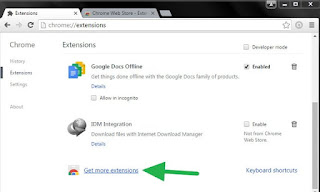







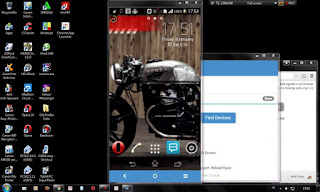

0 Komentar untuk "Cara Menampilkan Layar Android di PC tanpa Root"
Jangan cuma dibaca. Tinggalkan komentar juga dong.
Kritiklah tulisan saya tapi mohon beri saran agar lebih baik.
Spam tidak akan direspon.
Bila kesulitan dalam mengirim komentar, tekan tombol "tab" di keyboard beberapa kali agar muncul tombol PUBLISH.